Bewerbung und Verwendung von Sternbewertungen unter Windows 10 -Dateien
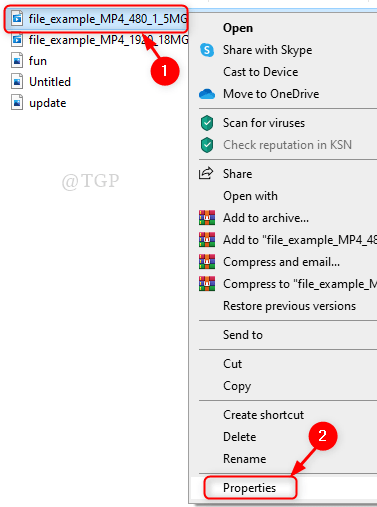
- 3581
- 626
- Tom Jakobs
Haben Sie jemals das Gefühl, dass die Suche nach einigen nicht organisierten Dateien sehr anstrengend sein kann? Ja, die Organisation und Suche nach Ihren Dateien entsprechend Ihrer Anforderung macht den Suchvorgang wirklich einfach. Die Sternenbewertung ist eine der Dateiinformationen, die vom Benutzer auf eine bestimmte Datei festgelegt werden, die ab sofort nur auf MP4- oder JPEG -Dateien beschränkt ist. Wenn Sie Tausende dieser Dateien in einem Ordner haben und nach einer Art Datei suchen, sollten Sie eine Sternbewertung tun, die Sie tun sollten. Lassen Sie uns sehen, wie dies in diesem Artikel getan werden kann.
So organisieren Sie die Dateien mithilfe der Sternbewertung unter Windows 10
Schritt 1: Gehen Sie in den Ordner mit Dateien, die organisiert werden müssen.
Wählen Sie die Datei aus und klicken Sie mit der rechten Maustaste darauf.
Klicken Sie dann auf Eigenschaften Aus dem Kontextmenü.
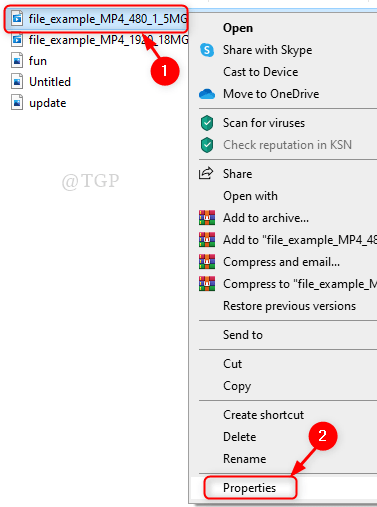
Schritt 2: Im Eigenschaften Fenster
Gehe zu Einzelheiten Tab.
Klicken Bewertung Sterne, die Sie setzen möchten.
Dann klick Anwenden Und OK.
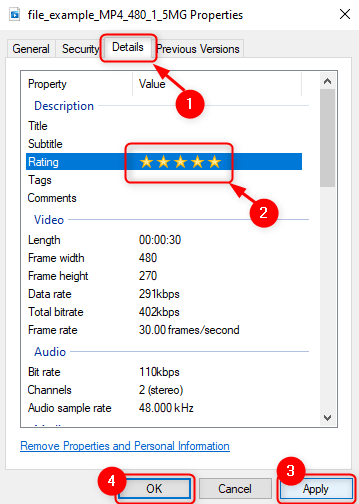
Schritt 3: Wiederholen Sie die Schritt 2 Für alle Dateien im Ordner.
Jetzt ist es an der Zeit, die Dateien basierend auf Sternenbewertungen zu durchsuchen.
Gehen Sie zum Ordner, in dem Sie einige Dateien durchsuchen müssen.
Geben Sie in der Suchleiste rechts am rechten Seite ein “Bewertungen: 1 Stern"Für 1 -Sterne -Bewertungsdateien" "Bewertungen: 2 Sterne”Für 2 Sternenbewertungsdateien und so weiter wie im folgenden Bild gezeigt.
Schlag Eingeben Taste auf Ihrer Tastatur.
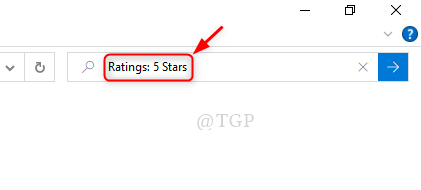
Schritt 4: Sie werden sehen, dass alle Dateien mit 5 Sternenbewertungen gesucht und aufgeführt wurden, wie unten gezeigt.
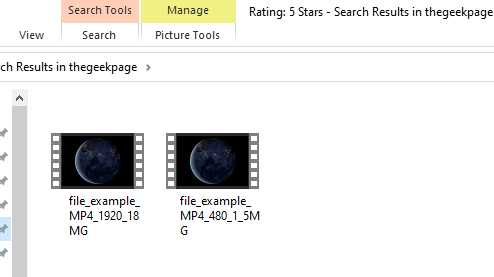
So können Sie Ihre Dateien organisieren und den Suchvorgang sehr bequem durchführen.
Ich hoffe, dieser Artikel war interessant.
Bitte lassen Sie uns Kommentare, um uns wissen zu lassen.
Danke.
- « So deaktivieren Sie die Einstellungen für Skype Auto -Updates in Windows 11/10
- Beheben der hohen CPU -Verwendung durch Google Chrome Software Reporter Tool »

